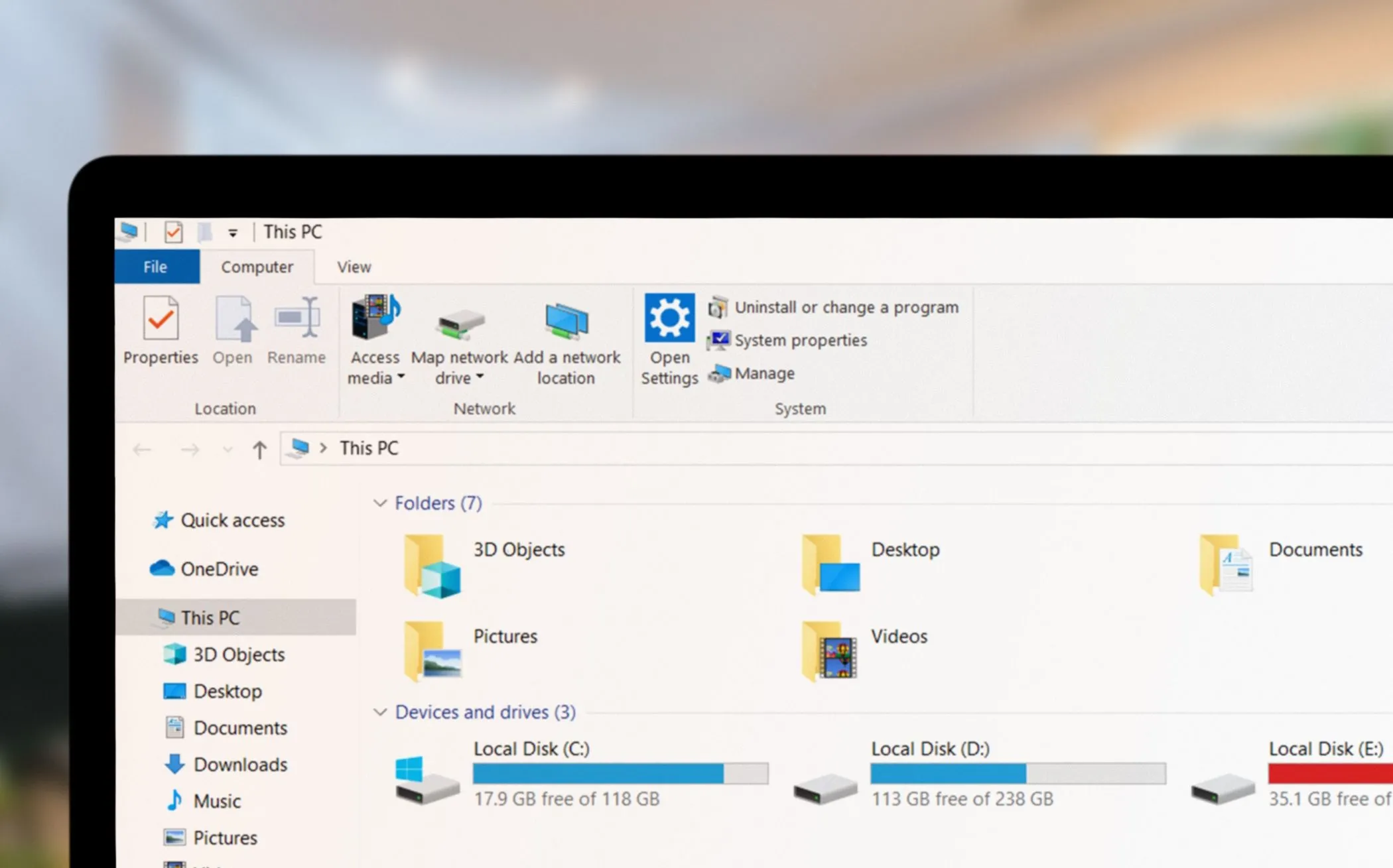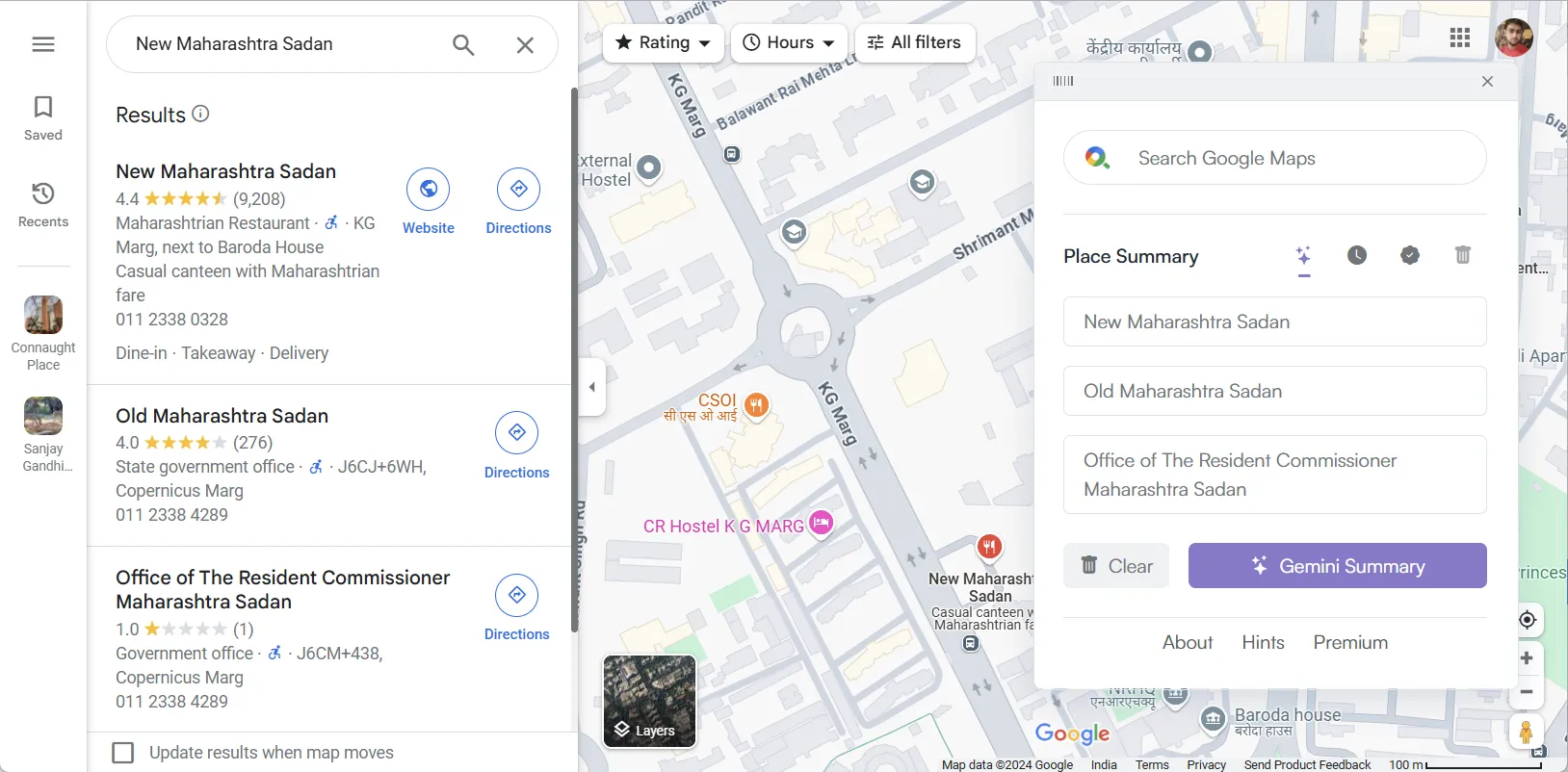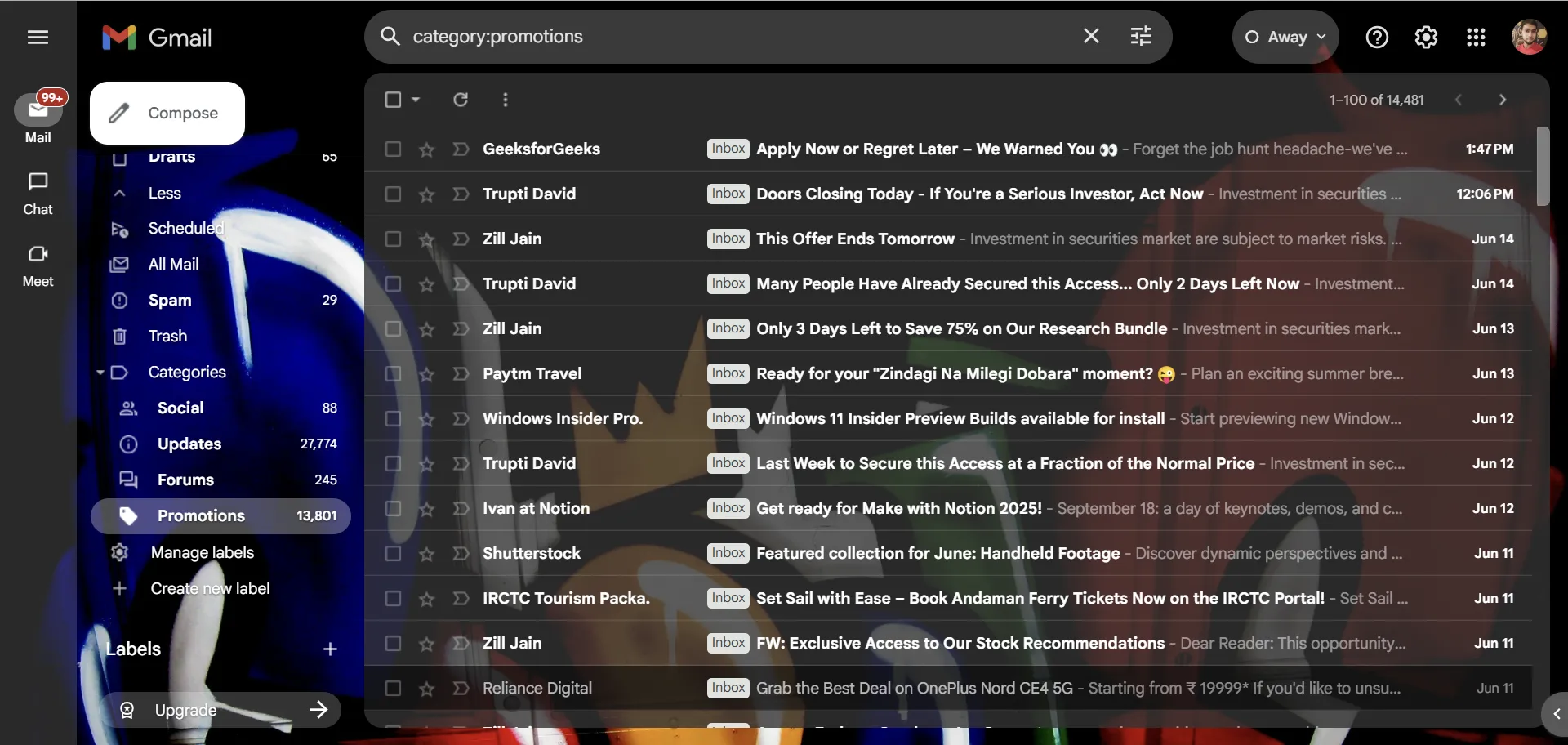Mặc dù đã bị cuốn hút bởi MacBook và macOS từ những năm trung học, phải đến vài năm trước tôi mới sở hữu chiếc MacBook đầu tiên của mình. Tuy nhiên, chỉ sau một hoặc hai tháng sử dụng, tôi nhận ra mình lại bị thu hút trở lại chiếc PC chạy Windows 11 vì một số tính năng cốt lõi đã làm nên sự khác biệt rõ rệt trong trải nghiệm làm việc.
1. File Explorer Tiện Dụng Hơn Finder Rất Nhiều
Đây là điểm hạn chế lớn nhất của macOS so với Windows 11, và tôi không phải là người duy nhất ưu tiên File Explorer hơn Finder. Vấn đề lớn nhất với Finder là khả năng sắp xếp và quản lý file chưa thực sự hiệu quả.
Thanh Điều Hướng Dễ Dàng Sao Chép Đường Dẫn
Finder thiếu thanh điều hướng ở đầu màn hình, nơi bạn có thể thấy vị trí chính xác của mình trong ổ đĩa lưu trữ. Thông tin này, mà tôi có thể dễ dàng sao chép và dán, giúp tôi tìm đúng thư mục khi lưu các tệp trong các ứng dụng khác nhau. Mặc dù bạn có thể kích hoạt tính năng này trên Mac, nhưng cần thêm các bước để thực hiện, gây bất tiện trong luồng công việc nhanh chóng.
Sắp Xếp File/Thư Mục Khoa Học và Trực Quan
Việc sắp xếp các tệp và thư mục trong File Explorer cũng dễ dàng hơn nhiều. Khi tôi ở chế độ Icon View trên Finder, chế độ mặc định hiển thị tất cả các tệp và thư mục rải rác khắp màn hình. Điều này khiến việc theo dõi mọi thứ trở nên khó khăn, đặc biệt khi bạn có hàng tấn tệp bên trong một thư mục cụ thể. Ngược lại, File Explorer tự động sắp xếp chúng theo tên và luôn hiển thị thư mục trước, sau đó là các tệp của bạn. Điều này giúp tôi dễ dàng tìm thấy những gì mình cần chỉ trong nháy mắt.
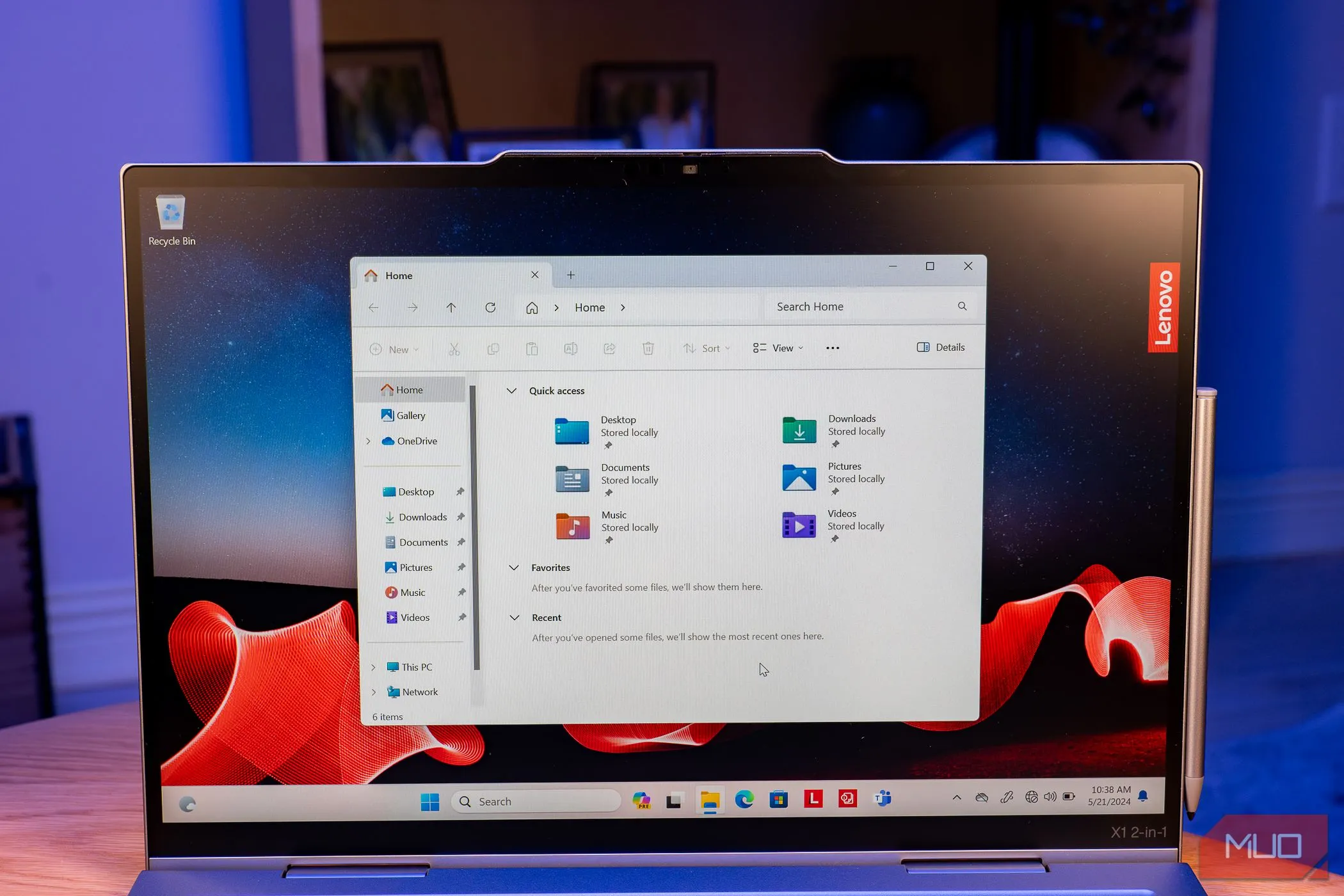 Giao diện File Explorer trên Windows 11 với thanh điều hướng và cách sắp xếp thư mục.
Giao diện File Explorer trên Windows 11 với thanh điều hướng và cách sắp xếp thư mục.
Thao Tác Cắt/Dán Đơn Giản và Nhanh Chóng
Cuối cùng, việc di chuyển các tệp và thư mục dễ dàng hơn nhiều trên File Explorer. Finder không có lệnh “Cut” (cắt). Nếu tôi phải chuyển các tệp, tôi phải chọn “Copy” (sao chép), dán vào vị trí muốn di chuyển, sau đó quay lại vị trí ban đầu và xóa chúng. Điều này thêm một bước không cần thiết vào một lệnh đơn giản, khiến mọi thứ phức tạp hơn nhiều.
2. Tùy Chọn Snap Layout Đa Dạng và Linh Hoạt
Tôi sử dụng ba màn hình để hiển thị gần như tất cả các ứng dụng tôi dùng khi làm việc cùng lúc. Windows 11 giúp việc sắp xếp chúng dễ dàng hơn theo cách tôi thích với nhiều tùy chọn Snap Layout, đặc biệt khi tôi sử dụng màn hình siêu rộng và chia màn hình chính của mình thành ba phần – các ứng dụng ở bên trái và bên phải chiếm 25% màn hình mỗi bên, trong khi ứng dụng ở giữa chiếm 50% màn hình.
Mặc dù macOS gần đây đã thêm các tùy chọn Snap Layout gốc, nhưng bạn bị giới hạn ở phía bên trái và bên phải của màn hình, điều này không phù hợp với thiết lập của tôi. Vì vậy, tôi đã phải mua ứng dụng Magnet cho MacBook Air của mình để tối đa hóa không gian màn hình.
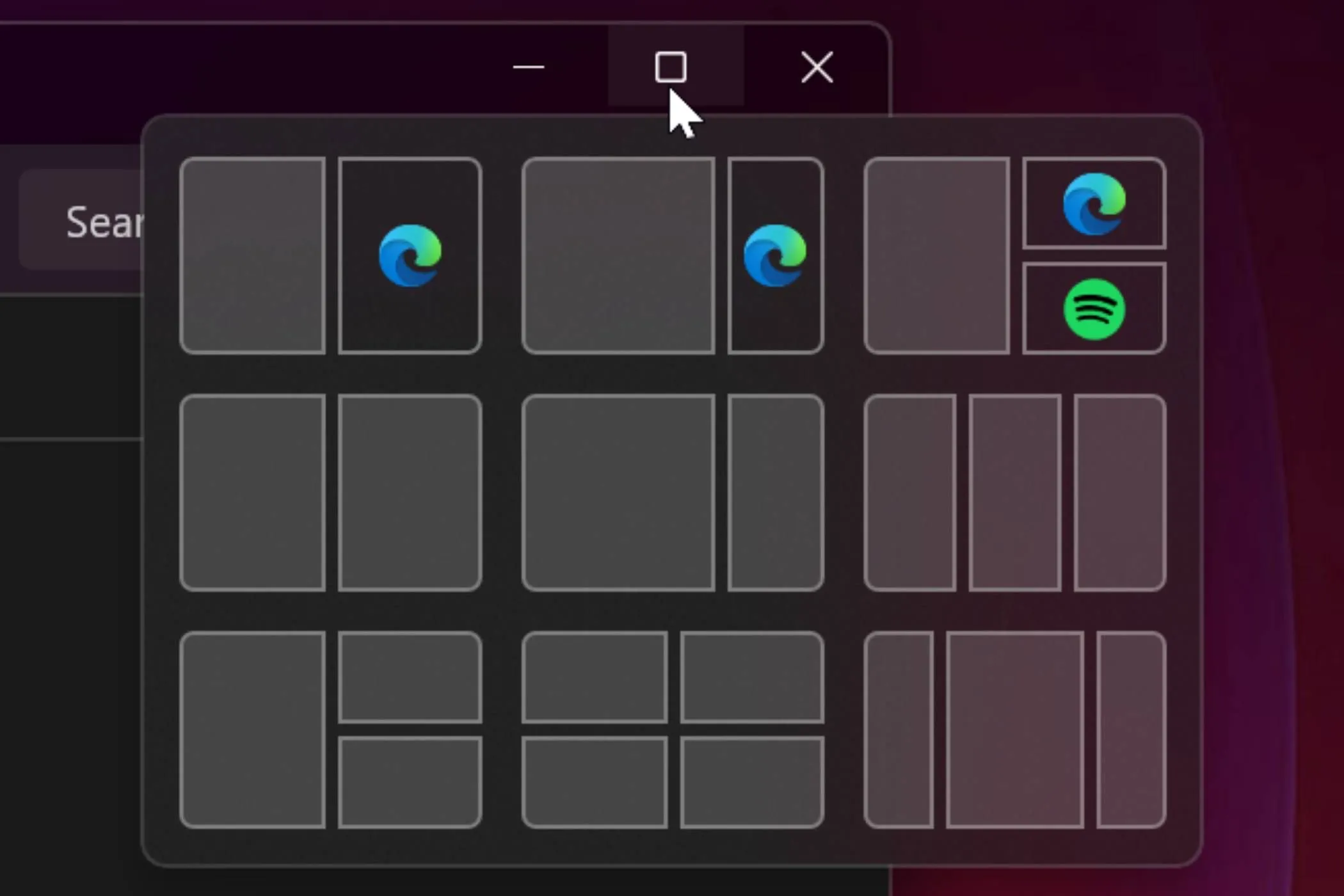 Các tùy chọn Snap Layout đa dạng trên Windows 11 cho phép chia màn hình linh hoạt.
Các tùy chọn Snap Layout đa dạng trên Windows 11 cho phép chia màn hình linh hoạt.
Tôi không cần phải mua thêm ứng dụng nào chỉ để có được chức năng đó với Windows 11. Và nếu tôi muốn một Snap Layout tùy chỉnh hơn nữa, tôi có thể cài đặt ứng dụng Windows PowerToys miễn phí và tạo các Snap Layout tùy chỉnh phù hợp với nhu cầu của mình.
3. Hỗ Trợ Đa Màn Hình Hiệu Quả Vượt Trội
Vì tôi là người hâm mộ nhiều màn hình, tôi sử dụng ba màn hình kết nối với laptop của mình. Tôi thực hiện điều này bằng cách sử dụng một cổng HDMI để xuất ra một màn hình và sau đó sử dụng bộ chia DisplayPort để chia một cổng xuất DisplayPort thành hai.
Nếu tôi có một chiếc laptop đời mới hơn, tôi sẽ không cần bộ chia này. Tôi chỉ cần một bộ hub USB hỗ trợ hai cổng xuất HDMI và sau đó gắn nó vào một cổng USB-C hỗ trợ chế độ DP alt. Sau đó, tôi có thể cắm màn hình thứ ba trực tiếp vào cổng HDMI của laptop trong khi vẫn sử dụng màn hình tích hợp của laptop. Điều này cho tôi tổng cộng bốn màn hình, cho phép tôi giữ mọi thứ mình cần trong tầm nhìn – không cần phải nhấn Alt + Tab để tìm kiếm.
 Cấu hình làm việc với ba màn hình trên máy tính Windows, thể hiện khả năng hỗ trợ đa màn hình hiệu quả.
Cấu hình làm việc với ba màn hình trên máy tính Windows, thể hiện khả năng hỗ trợ đa màn hình hiệu quả.
Thật không may, điều này không đúng với MacBook Air M2 của tôi, ngay cả khi tôi có một hub USB với nhiều cổng HDMI. Đó là bởi vì Apple đã giới hạn nhiều MacBook sử dụng chip Apple Silicon cơ bản chỉ với hai màn hình: màn hình tích hợp cộng với một màn hình ngoài. MacBook Air M3 15 inch mới hơn hỗ trợ hai màn hình ngoài, với điều kiện bạn đóng nắp máy, nhưng điều đó vẫn giới hạn bạn ở hai màn hình. Nếu bạn muốn có hai màn hình ngoài và sử dụng màn hình tích hợp, bạn cần bỏ thêm tiền để mua chip Apple Silicon cấp độ Pro. Cuối cùng, ba màn hình ngoài yêu cầu chip Max, điều này chắc chắn sẽ tốn rất nhiều tiền.
4. Taskbar và Cơ Chế Đa Nhiệm Trực Quan của Windows
Thanh Taskbar của Windows có một lịch sử lâu đời, đã tồn tại dưới một dạng nào đó từ năm 1985. Vì tôi thích giữ cho màn hình desktop của mình gọn gàng, tôi chỉ giữ một vài ứng dụng được ghim vào đó – tôi ẩn phần còn lại trong Start Menu. Tuy nhiên, macOS không có tương đương Start Menu, vì vậy tôi buộc phải giữ các ứng dụng được sử dụng nhiều nhất trên Dock.
Tôi cũng thích cách thanh trạng thái và đồng hồ hệ thống nằm ở Taskbar, nghĩa là mọi thứ tôi cần đều nằm ở cuối màn hình. macOS giữ những thứ này ở góc trên bên phải màn hình, đặt chúng cùng hàng với menu ứng dụng ở đầu màn hình. Điều này khiến màn hình cảm thấy lộn xộn.
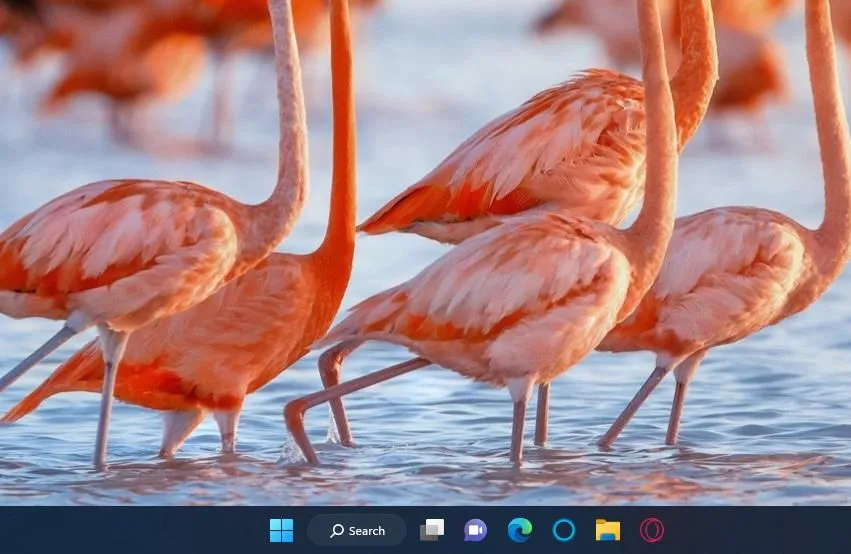 Thanh Taskbar của Windows 11 hiển thị các ứng dụng đã ghim và thông tin hệ thống.
Thanh Taskbar của Windows 11 hiển thị các ứng dụng đã ghim và thông tin hệ thống.
Cách macOS xử lý đa nhiệm cũng khá khó hiểu. Ví dụ, khi một phiên bản khác của cùng một ứng dụng (như một tệp Microsoft Word khác) được mở, tôi không thể tìm thấy nó chỉ bằng cách nhấn Alt + Tab như tôi làm trên Windows. Thay vào đó, tôi phải Alt + Tab trước đến Microsoft Word (nếu tôi đang ở một ứng dụng khác như Google Chrome), và sau đó tôi phải nhấn Alt + ` để tìm tệp Word đang mở mà tôi cần. Điều này thêm một lớp phức tạp không cần thiết vào một tác vụ lẽ ra phải đơn giản.
5. Microsoft Phone Link: Cầu Nối Hệ Sinh Thái Mở
Ứng dụng Microsoft này là một trong những điều tuyệt vời nhất từng xảy ra với Windows, vì nó cho phép tôi đồng bộ cả thiết bị Android và iOS của mình với máy tính. Thật không may, vì Apple thích giữ người dùng của mình trong hệ sinh thái riêng (mà tôi phải thừa nhận là khá tốt), bạn không thể dễ dàng đồng bộ điện thoại Android của mình với máy tính macOS.
 Giao diện ứng dụng Microsoft Phone Link trên Microsoft Store, cho phép đồng bộ điện thoại với Windows.
Giao diện ứng dụng Microsoft Phone Link trên Microsoft Store, cho phép đồng bộ điện thoại với Windows.
Chắc chắn, bạn nhận được rất nhiều lợi thế khi sử dụng iPhone với MacBook của mình – nhưng tất cả những điều này đều vô nghĩa nếu bạn có một chiếc điện thoại Android. Trong khi Microsoft Phone Link cung cấp cho bạn rất nhiều tính năng với thiết bị Android, nó cũng hoạt động tốt với thiết bị iOS của bạn, khiến nó trở thành một trong những ứng dụng thiết yếu cho người dùng iPhone với PC Windows.
6. Task Manager: Công Cụ Toàn Diện để Theo Dõi và Quản Lý
Khi bạn nhắc đến Task Manager, điều đầu tiên nhiều người sẽ nghĩ đến là PC của bạn không phản hồi. Tuy nhiên, Task Manager không chỉ là một công cụ để đóng các ứng dụng không phản hồi; bạn cũng có thể sử dụng nó để theo dõi hiệu suất PC của mình trong nháy mắt, quản lý các ứng dụng khởi động và nhiều hơn nữa.
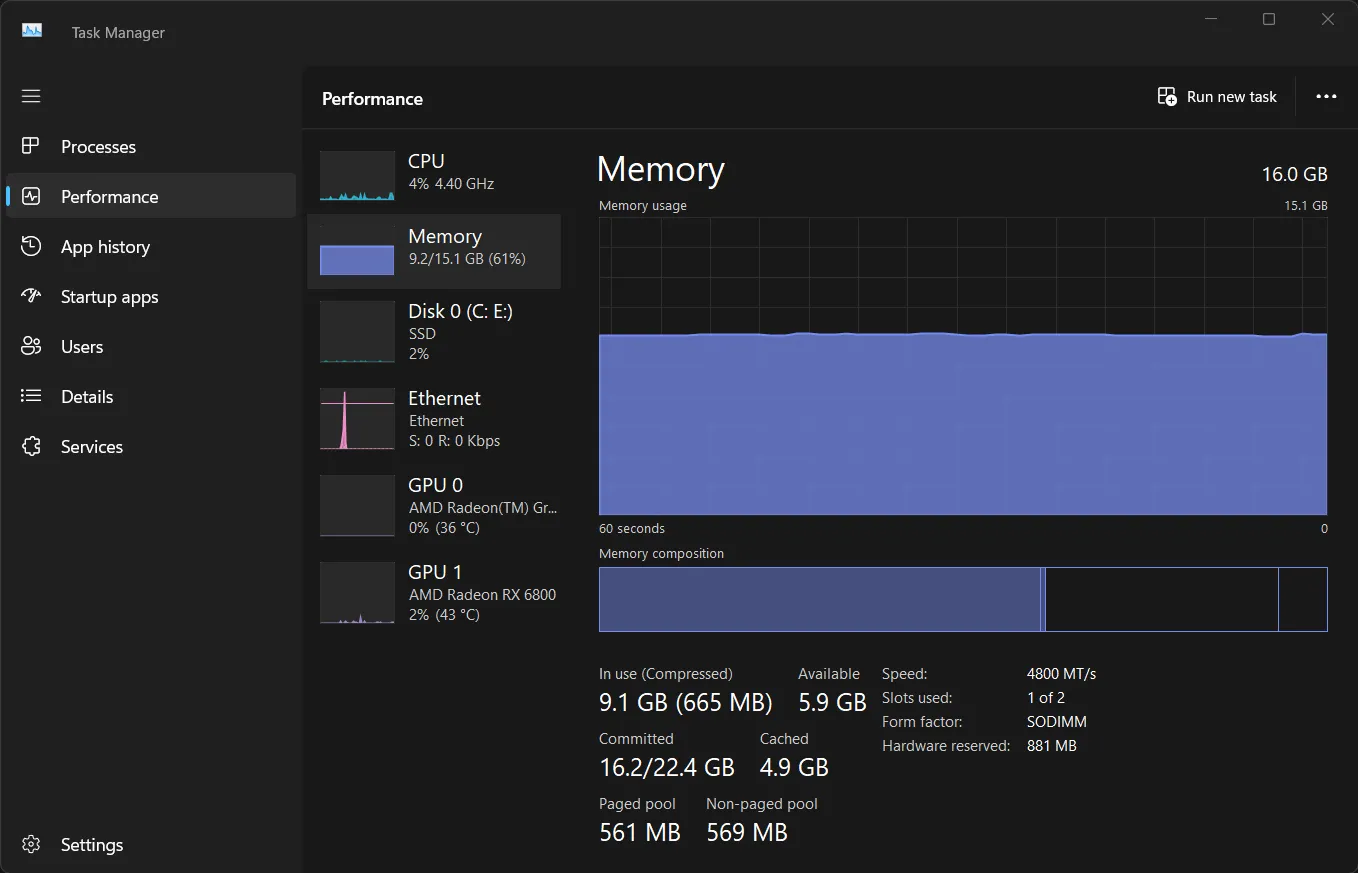 Biểu đồ hiệu suất bộ nhớ trong Task Manager của Windows, hiển thị mức sử dụng tài nguyên hệ thống.
Biểu đồ hiệu suất bộ nhớ trong Task Manager của Windows, hiển thị mức sử dụng tài nguyên hệ thống.
Có, bạn có thể theo dõi thống kê MacBook của mình bằng Activity Monitor. Tuy nhiên, bạn phải nhấp giữa các tab để xem các tài nguyên hệ thống khác nhau. Ngoài ra, bạn không thể quản lý các ứng dụng khởi động khi bạn bật máy tính.
Không nghi ngờ gì nữa, Apple tạo ra phần cứng xuất sắc, và cách hệ sinh thái của họ kết nối với nhau là hàng đầu. Tuy nhiên, tôi không hài lòng với cách macOS triển khai các tính năng mà tôi sử dụng hàng ngày. Nó ảnh hưởng đến hiệu quả và quy trình làm việc của tôi, và đó là lý do tại sao tôi vẫn sử dụng PC Windows 11 làm máy trạm chính, còn MacBook Air của tôi chỉ là máy tính để di chuyển.
Bạn có đồng ý với những phân tích trên không? Hay bạn có những lý do khác để yêu thích Windows 11 hoặc macOS hơn? Hãy chia sẻ suy nghĩ và kinh nghiệm của bạn trong phần bình luận bên dưới!